Habilitar la autenticación de dos factores en Discord o cualquier aplicación que lo permita, es fundamental para mejorar la seguridad de nuestras cuentas. Por suerte, la mayoría de apps que manejan datos sensibles, nos permite activar la verificación en dos pasos para mantener nuestras cuentas seguras.
Activar la verificación en dos pasos de Discord
Lo bueno de habilitar la autenticación de dos factores en Discord, es que el único que podrá ingresar en su cuenta es solo usted. Nadie más podrá acceder a la misma y lo mejor de todo es que activar dicha opción es un proceso considerablemente rápido y fácil.
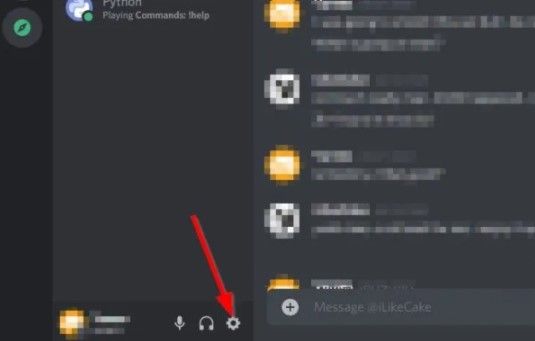
Lo primero que haremos será abrir Discord y luego vamos a tener que dar clic en el icono de “Configuración” que vendría a ser el que se encuentra en la parte inferior izquierda de la pantalla, el que tiene forma de engranaje.
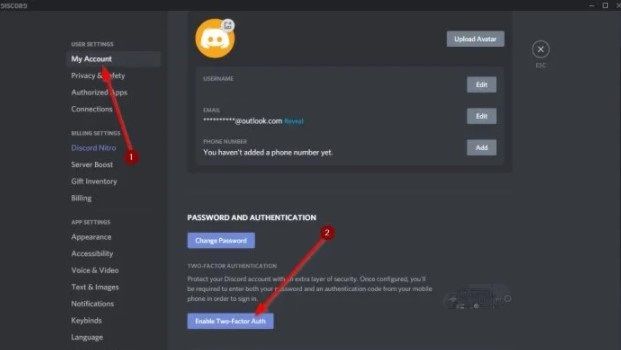
Nos lleva a una nueva pantalla con muchas opciones. A nosotros nos interesa la que dice “Mi cuenta” y que podremos encontrar al principio de la barra lateral izquierda. En este apartado vamos a encontrar diferentes opciones, como la de cambiar la contraseña, el correo, nombre de usuario, etc.
Pero lo más importante es que nos permite activar la verificación en dos pasos. Dicha opción se encuentra en la parte inferior de este apartado, simplemente deberemos dar clic en el botón en cuestión.
Una vez que hicimos clic en el botón de “Habilitar autenticación en dos factores” vamos a tener que escribir la contraseña de Discord y presionar “Enter”.
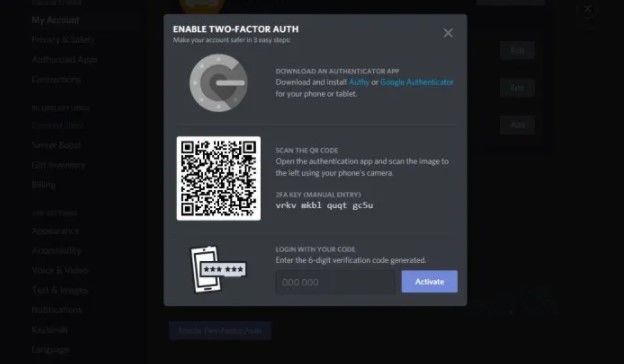
Antes de seguir adelante, es necesario descargar la aplicación Authy o Authenticator en tu dispositivo móvil ya sea Android o iOS. Una vez descargada cualquiera de estas apps, no hace falta que sean las dos. Deberás abrirla en tu dispositivo para escanear el código QR que verás en Discord.
La aplicación te dará un código que vas a tener que escribir en la parte inferior de la ventana que podemos ver en Discord. Luego simplemente vamos a dar clic en el botón “Activar” que se encuentra a la derecha de este recuadro. De esta forma nadie podrá ingresar a tu cuenta de Discord, incluso si sabe tu contraseña.
Añadir el teléfono cómo método de verificación
Puede ocurrir que pierdas la aplicación de autenticación, quizás reiniciaste el teléfono o desinstalaste la app por error. Entonces podemos agregar nuestro teléfono a Discord para autenticar nuestra identidad con el mismo.
Luego de habilitar la función de seguridad, tendremos que hacer clic en “Agregar número de teléfono” en el cuadro emergente. De esta forma podremos añadir una capa extra de seguridad de nuestra cuenta.
Dejando de lado la autenticación en dos factores. Lo más recomendable sería usar una contraseña segura para evitar cualquier clase de problema de seguridad.

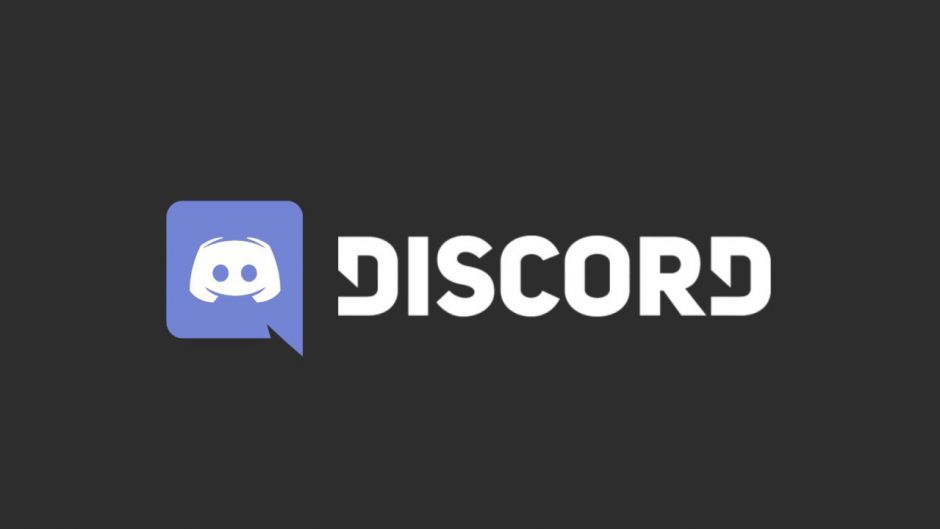
¿Tienes alguna pregunta o problema relacionado con el tema del artículo? Queremos ayudarte.
Deja un comentario con tu problema o pregunta. Leemos y respondemos todos los comentarios, aunque a veces podamos tardar un poco debido al volumen que recibimos. Además, si tu consulta inspira la escritura de un artículo, te notificaremos por email cuando lo publiquemos.
*Moderamos los comentarios para evitar spam.
¡Gracias por enriquecer nuestra comunidad con tu participación!